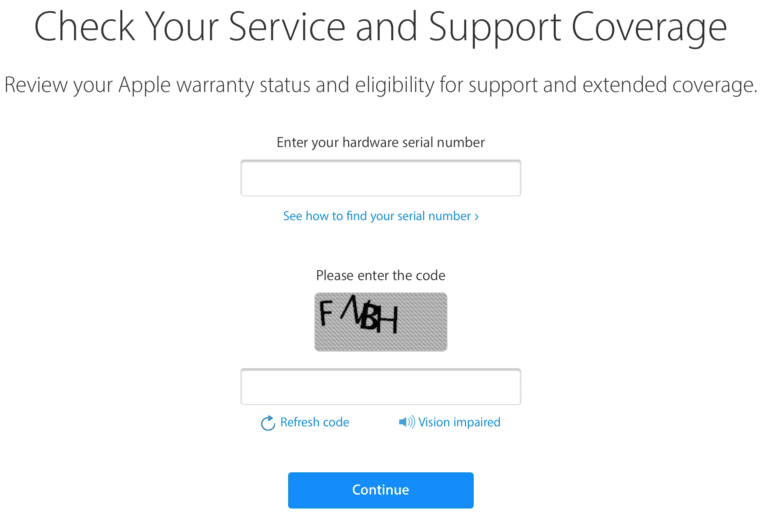
Когда появляются новые операционные системы и устройства, у нас начинают биться мысли о гарантиях, технической поддержке и защите потребителей от неисправного оборудования. К сожалению, если вы не можете вспомнить точную дату покупки iPhone или не помните, добавили ли вы AppleCare для расширенной гарантии на свой iPad или Mac, есть простой способ узнать статус гарантии вашего iPhone, iPad, Mac, Apple TV, Apple Watch и многие другие без необходимости копаться в обувной коробке со старыми квитанциями. Вы можете узнать, как проверить статус гарантии продуктов Apple, выполнив простые шаги. Также мы расскажем вам, как узнать серийный номер устройств Apple.
Что ты увидишь
- Как узнать серийный номер всех ваших устройств с помощью Apple ID
- Серийный номер на вашем iPhone или iPad
- Как посмотреть статус гарантии на iOS12.2
- Шаги по поиску серийного номера на Apple Watch
- Как найти серийный номер на Apple TV
- Как узнать серийный номер на вашем Mac
- Как проверить статус гарантии на iPhone, iPad, Apple Watch, Apple TV и Mac
Как узнать серийный номер всех ваших устройств с помощью Apple ID
Когда вы входите на страницу своего профиля Apple ID, вы можете видеть все устройства, которые вы подключили к этому идентификатору. Когда вы выбираете устройство, вы можете увидеть его серийный номер.
Apple TV is INCREDIBLE ON tvOS17 — Tips and Tricks!
- Войдите в свой Страница профиля Apple ID с помощью веб-браузера.
- Прокрутите вниз до Устройства.
- Нажмите на устройство вам нужен серийный номер для.
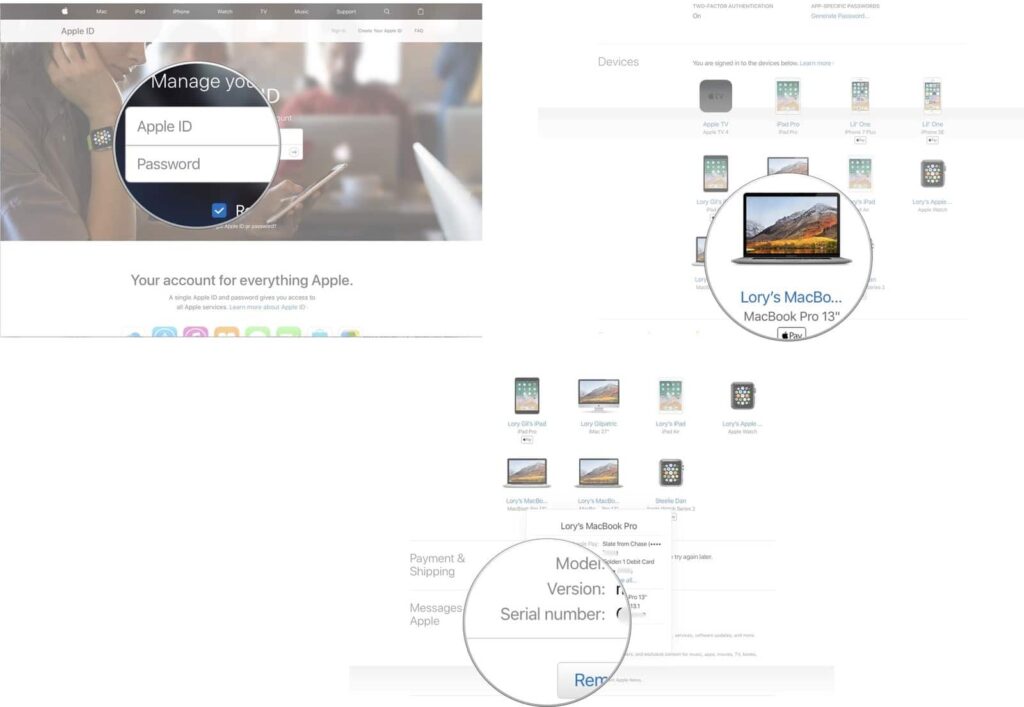
Вы можете скопировать серийный номер и вставить его в текстовое поле в программе проверки гарантийного покрытия устройства Apple.
Серийный номер на вашем iPhone или iPad
Если у вас нет доступа к странице своего профиля Apple ID, вы можете мгновенно найти информацию прямо на своем iPhone или iPad. Выполните следующие шаги:
- Откройте приложение Настройки приложение
- Прокрутите вниз и нажмите Общие.
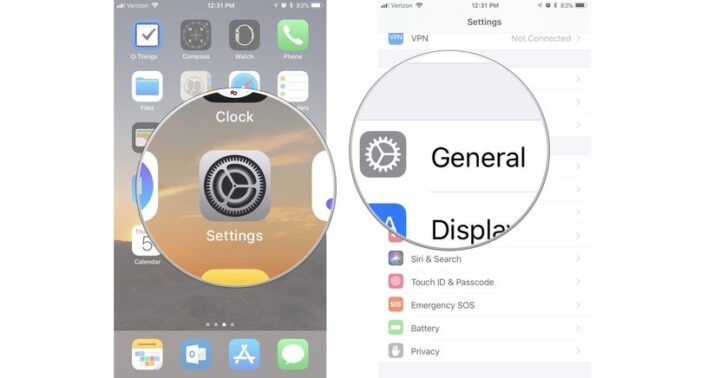
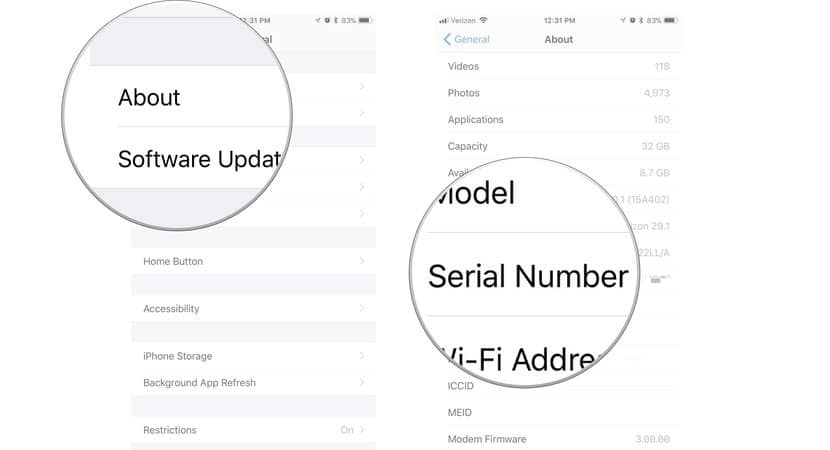
Таким образом, эта информация будет полезна при проверке статуса гарантии AppleCare на веб-сайте Apple.
Как посмотреть статус гарантии на iOS 12.2
Если повезет, вам никогда не придется проверять гарантийный статус вашего iPhone или iPad. Но плохие вещи случаются с хорошими устройствами. В последней версии iOS 12.2 Apple упростила определение того, находится ли ваше устройство на гарантии или покрывается AppleCare +.
Apple TV is INCREDIBLE when you know how to use it! (Tutorial & TVOS 17)
- Откройте приложение Настройки приложение
- Прокрутите вниз и нажмите Общие.
- Выберите О районе.
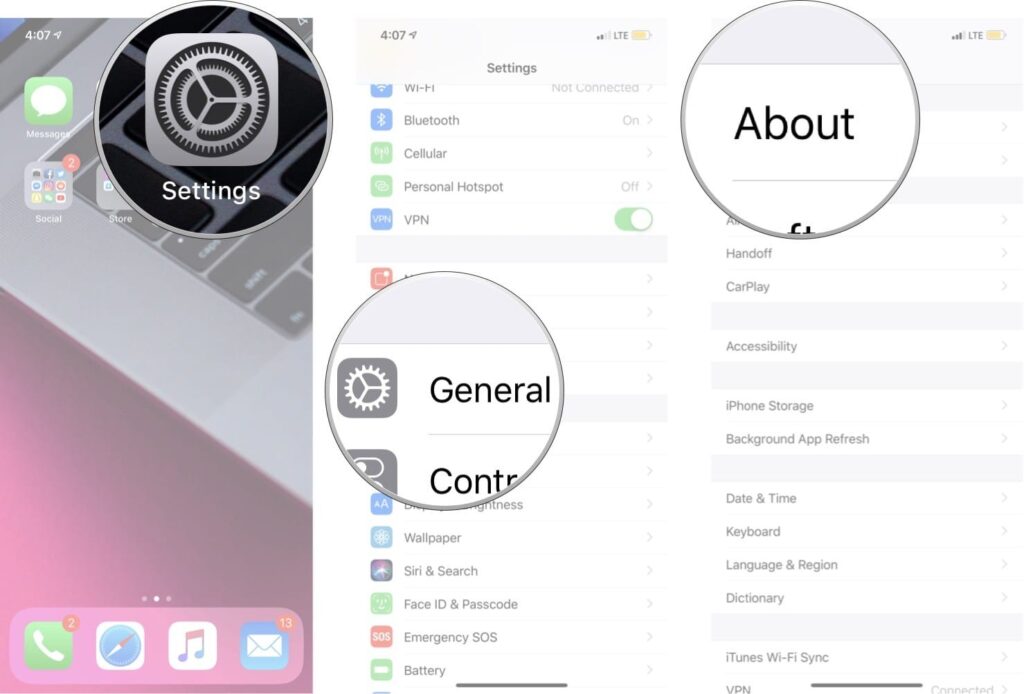
Здесь вы должны увидеть, есть ли у вас AppleCare + с датой истечения срока действия, или вы должны увидеть Ограниченную гарантию с датой истечения срока, если у вас нет AppleCare.
Шаги по поиску серийного номера на Apple Watch
Чтобы узнать серийный номер на Apple Watch, выполните следующие действия:
- Нажмите цифровой Crown для перехода на главный экран Apple Watch.
- Выберите Настройки
- Нажмите Общие.
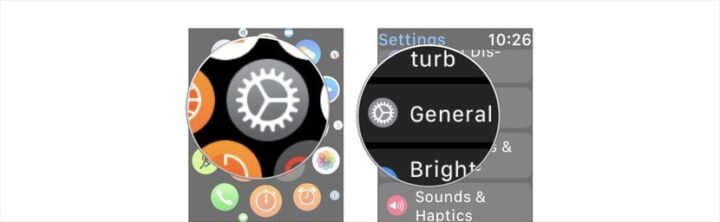
- Нажмите О районе. Прокрутите вниз, пока не увидите Серийный номер.
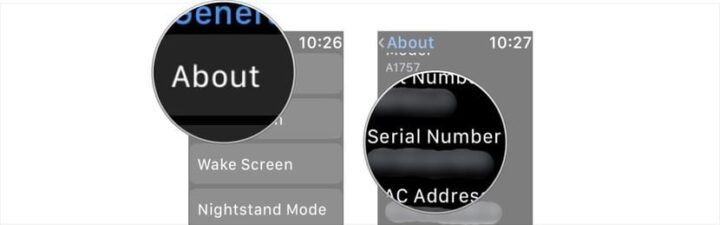
Эта информация будет полезна при проверке статуса гарантии AppleCare.
Как найти серийный номер на Apple TV
Если вам нужно выполнить некоторые действия по устранению неполадок на Apple TV, наличие серийного номера имеет первостепенное значение. Это не только помогает определить модель или тип вашего устройства, но и может помочь вам получить ответ на вопрос о конкретном устройстве.
Здесь мы покажем вам серийный номер вашего Apple TV.
- Перейдите на Настройки на вашем Apple TV.
- Выберите Общие
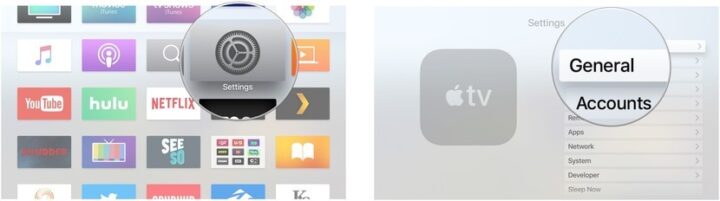
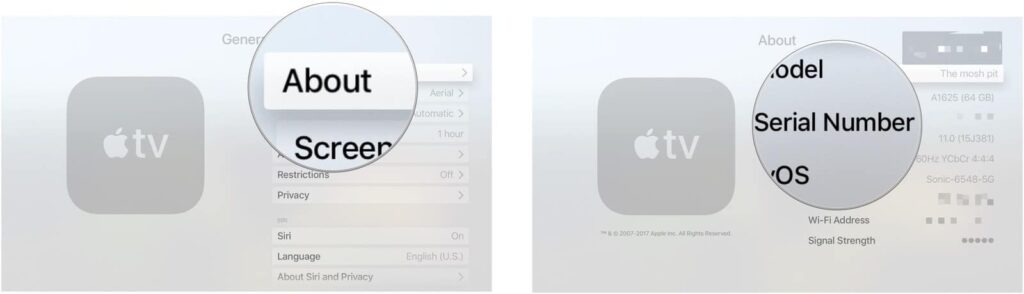
- Нажмите на О районе
- Прокрутите вниз, пока не увидите Серийный номер.
Вы можете использовать эту информацию, чтобы проверить статус гарантии вашего Apple TV.
Как узнать серийный номер на вашем Mac
В большинстве случаев не имеет значения серийный номер вашего Mac. Кого волнует случайный набор букв и цифр?
Но если вам когда-нибудь понадобится воспользоваться гарантией и Apple отремонтирует ваш Mac, вам понадобится этот серийный номер. И если ваш компьютер когда-либо будет потерян или украден, полиция также позаботится о серийном номере.
Так что, хотя вам, возможно, никогда не понадобится это знать, все же неплохо узнать, как найти серийный номер вашего Mac. Вот как.
- Нажмите на Значок Apple в верхнем левом углу вашего Mac.
- Выберите Об этом компьютере Из раскрывающегося меню.
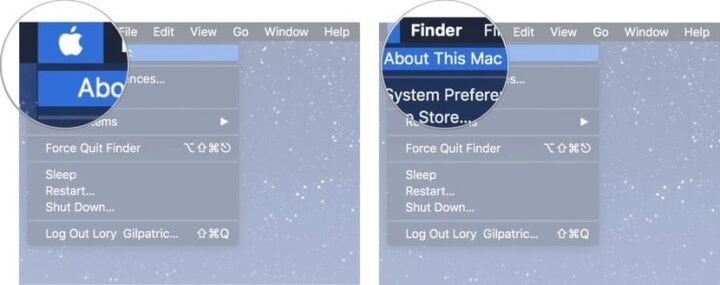
Нажмите Обзор вкладку, чтобы увидеть свой серийный номер. Это последний пункт в списке.
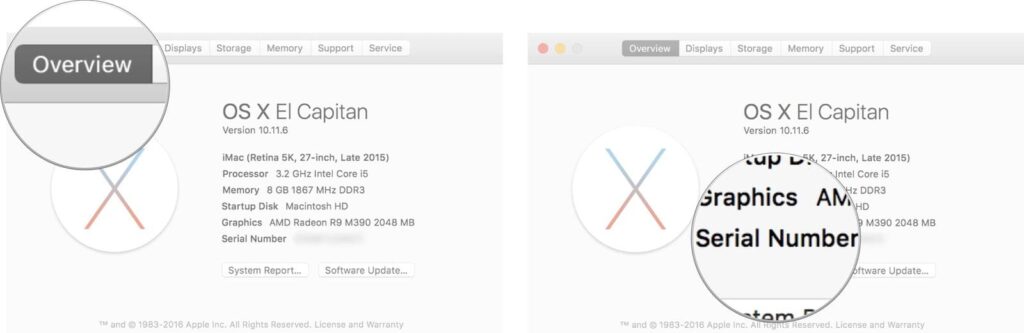
Как проверить статус гарантии на iPhone, iPad, Apple Watch, Apple TV и Mac
Apple предлагает гарантии на новое или отремонтированное Оборудование Apple. Когда вы покупаете продукт Apple, на него обычно распространяется ограниченная гарантия Apple. Эта гарантия, по сути, говорит о том, что Apple гарантирует отсутствие в ваших продуктах дефектов и отсутствия дефектов изготовления при нормальном использовании в течение менее одного года. Однако, как только вы найдете серийный номер своего iPhone, iPad, Apple Watch, Apple TV или Mac, вы можете проверить статус гарантии AppleCare на веб-сайте Apple.
- Перейдите в Статус гарантии Apple стр.
- Введите серийный номер устройства в текстовое поле.
- Введите CAPTCHA код чтобы подтвердить, что вы человек.
- Нажмите Продолжить.
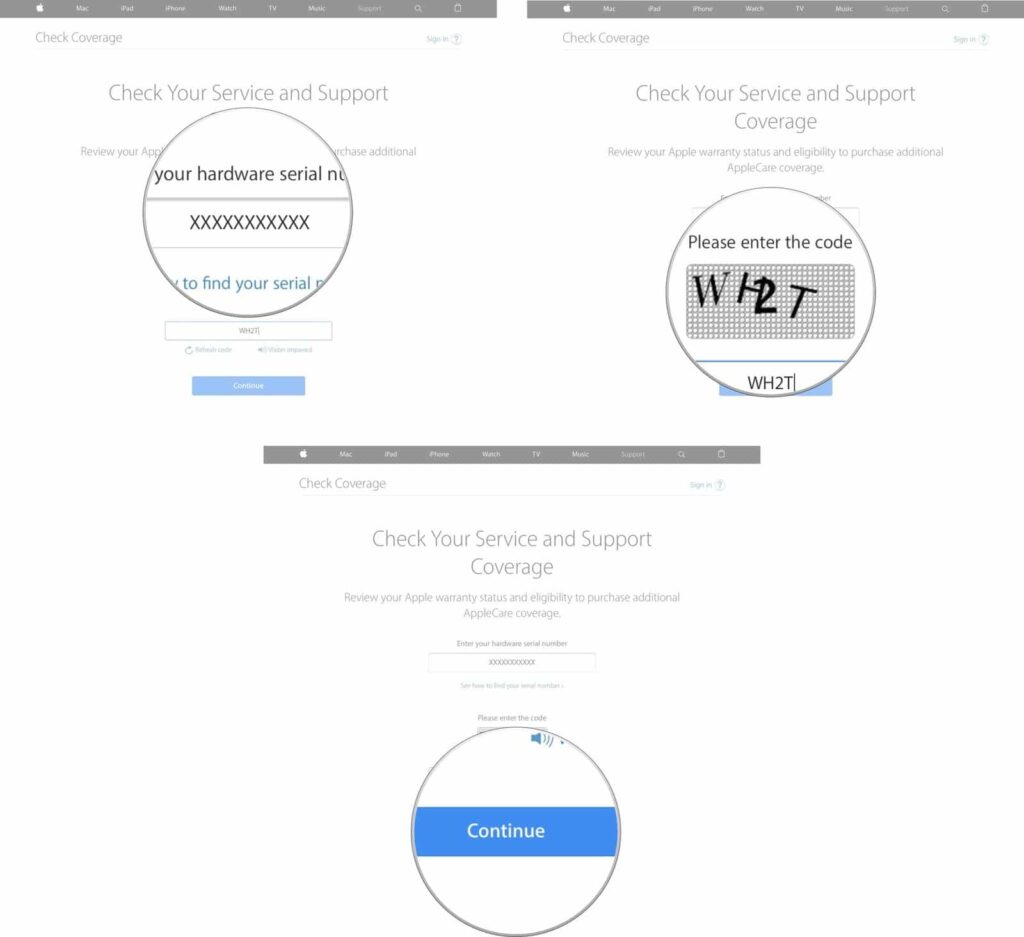
Вы будете перенаправлены на страницу сводки для устройства, которое вы проверяете.
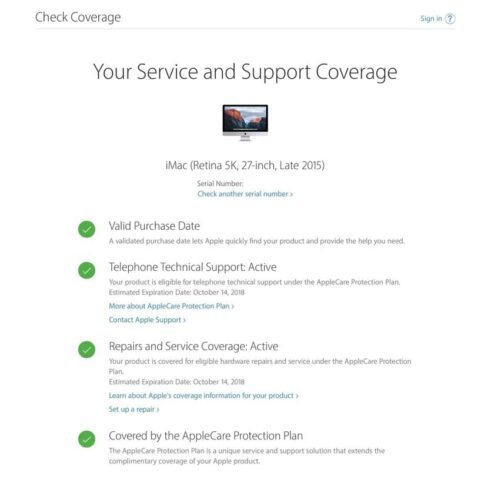
Заключение
Теперь вы знаете, как быстро проверить информацию о гарантии на устройстве iOS или Mac. В дополнение к этому, если вы хотите перейти на AppleCare, пока не стало слишком поздно, возможно, вам стоит проверить свой статус сегодня.
Вы использовали службу технической поддержки Apple для любого из своих устройств? Каким был твой опыт?
Если у вас есть какие-либо сомнения относительно вышеизложенного, прокомментируйте и сообщите нам.
Ставить лайк, делиться и подписываться, с уважением.
Ознакомьтесь с нашими дополнительными руководствами!
- Самые продаваемые чехлы для iPad 6 (9.7 дюйма) в 2020 году
- Как узнать, какая у вас модель iPad?
- Самые продаваемые чехлы для iPad Air 3 (10.5 дюйма) в 2020 году
Источник: ru.gadgetarq.com
Как проверить права на обслуживание и поддержку Apple по серийному номеру
Пожелав завести устройство яблочной компании, стоит внимательно отнестись к проверке оригинальности такого дорогостоящего товара. Ведь покупая в не связанной обязательствами с производителем торговой точке или с рук легко стать обладателем франкенштейна, собранного из запасных частей, или, вообще, только внешне похожей подделки. Даже если гаджет приобретен в официальном магазине, проверить, что с гарантией все в порядке и проверить права на обслуживание и поддержку Apple по серийному номеру, будет также не лишним. Вот самые простые и практичные способы, позволяющие оперативно уточнить статус нового устройства.

Где посмотреть серийный номер, чтобы проверить права на поддержку и обслуживание Apple?
Уникальный цифровой код, в котором зашифрован большой объем важной информации об устройстве называют серийным номером. Для техники Apple согласно внутренней системе обозначений в этом наборе цифр конкретному изделию присваивают уникальный идентификатор, записывают дату выпуска, особенности производственной площадки, отмечают цвет корпуса и объем памяти.
Серийный номер для гаджетов Apple указывают в цифровом и печатном виде в ряде локаций:

-
на наклейке, которая всегда сопровождает заводскую упаковку гаджета;

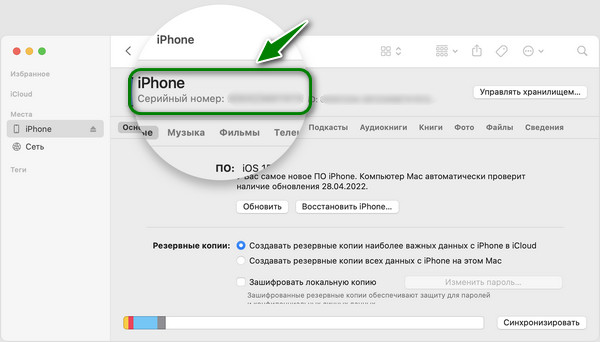
в Finder, начиная с версии MacOS Catalina 10.15, во вкладке «Основные» или в iTunes на более ранних версиях операционной системы, во вкладке «Обзор»;
Проверить права на обслуживание и поддержку Apple можно на официальном сайте по серийному номеру
Если серийный номер устройства Apple установлен, это самый простой и доступный способ, актуальный для любой техники:
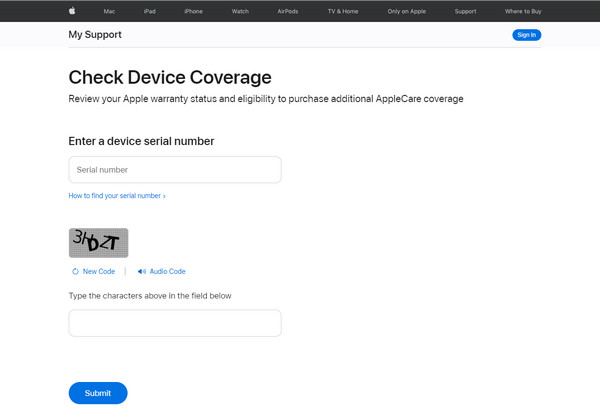
-
На официальном сайте перейдите на страницу профильного сервиса компании https://checkcoverage.apple.com.
Предложенные проверки позволят уточнить не только доступность гарантийного обслуживания от производителя, но и установить подлинность устройства. Если техника выпущена Apple и реализована корректно в разделе «Действительная дата покупки» появится галочка в зеленом круге. В следующем пункте «Техническая поддержка по телефону» отобразится текущий статус, с подробным описанием доступных действий со стороны технической поддержки компании.
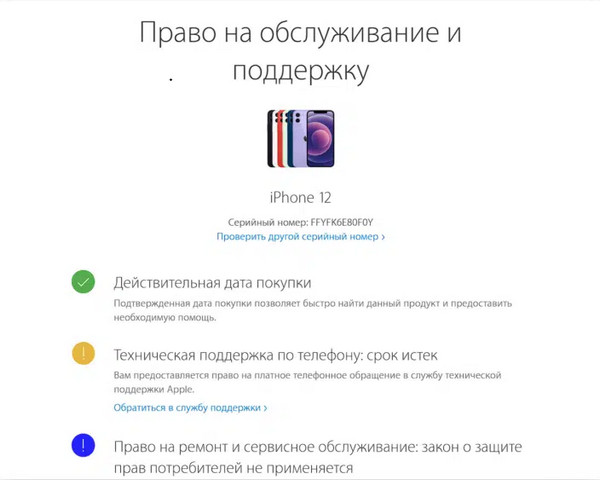
Apple предлагает воспользоваться блиц-приложением, чтобы проверить по серийному номеру права на обслуживание и поддержку
С помощью iPhone или iPad под управлением iOS 14 можно решить задачу с помощью блиц-приложения – функция, которую запускает переход по ссылке, геометке или QR-коду и которая не задерживается надолго в памяти устройства, расходуя заряд аккумулятора:
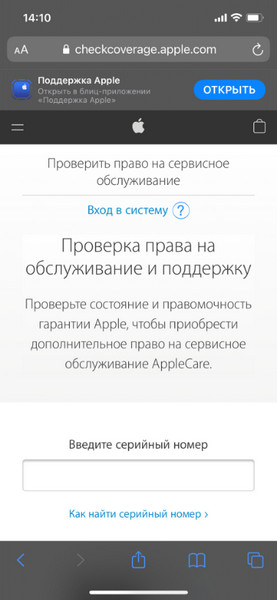
- Запустите веб-браузер Safari.
- Перейдите по ссылке на страницу проверки гарантийного обслуживания https://checkcoverage.apple.com.
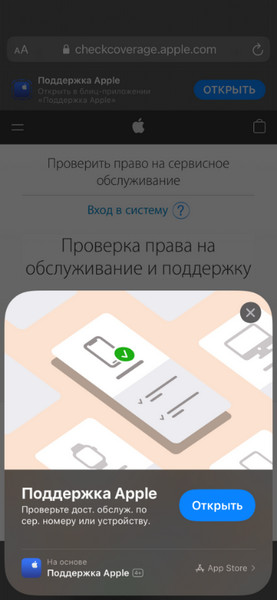
Инициируйте старт блиц-приложения.
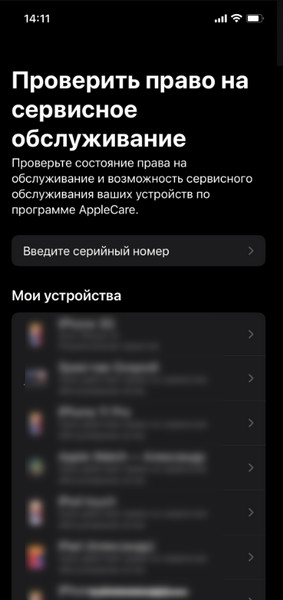
Выберите из предложенного перечня серийный номер своего устройства или введите вручную.
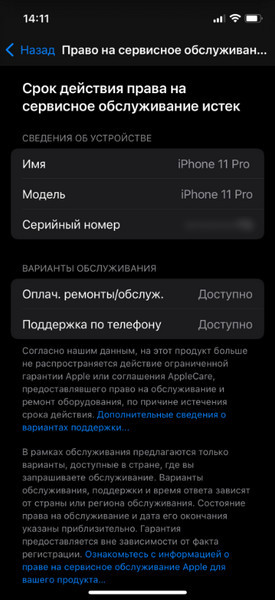
В следующем окне просмотрите, собранную и предоставленную службой Apple информацию.
Можно ли определить подлинность устройства Apple без серийного номера и проверки прав на обслуживание и поддержку?
Есть ряд признаков, по которым нетрудно отличить оригинальную технику Apple от контрафакта:
- качественная упаковка;
- фирменные пятиконечные винты Pentalobe;
- наличие iOS;
- работоспособный голосовой помощник Siri;
- отсутствие проблем при подключении к iTunes;
- наличие фирменных предустановленных приложений.
Оценка подлинности по перечисленным признакам важный этап знакомства с устройством. Тем не менее настоятельно рекомендуется пройти и описанную в статье проверку доступности услуг по гарантийным обязательствам производителя.
Посмотрите видео о том, как проверить права на обслуживание и поддержку Apple по серийному номеру:
Источник: rusadmin.biz
Как проверить гарантию на iPhone, iPad или Mac

Если вам нужен ремонт вашего iPhone, iPad или Mac, лучше узнать, распространяется ли на вас гарантия, прежде чем искать решение. Вот как узнать, защищены ли ваши устройства.
Иногда владельцы продуктов Apple сталкиваются с проблемой, требующей решения. Будь то заедание клавиши на клавиатуре MacBook Pro, проблема с дисплеем iPad или что-то еще, вполне вероятно, что в какой-то момент что-то пойдет не так и нуждается в ремонте.
В случаях, когда устройство явно повреждено пользователем случайно, обычно мало что можно сделать, кроме как получить финансовый удар по ремонту, потребовать страховку или оплатить замену. Однако, если устройство перестает работать должным образом при обычном использовании, его может обслуживать Apple или авторизованный поставщик услуг Apple по низкой цене или даже бесплатно.
Очевидно, что если гарантия еще действует или вы заплатили за покрытие AppleCare, вы, вероятно, захотите воспользоваться этим, чтобы решить проблему, хотя бы во избежание неожиданно высоких затрат.
Поскольку гарантии и покрытие AppleCare действуют только в течение определенных периодов времени, вам следует проверить состояние неисправного устройства как можно скорее, а не позже.
Есть несколько способов проверить вашу гарантию, но выбранный вами маршрут во многом будет зависеть от того, действительно ли вы можете использовать рассматриваемое устройство.
Проверка статуса гарантии на работающем iPhone, iPad или Mac
Самый простой способ проверить статус гарантии — это использовать рассматриваемое оборудование. Экосистема Apple позволяет сделать это относительно безболезненно, если все работает нормально.
Как проверить статус гарантии на iPhone или iPad
Откройте приложение «Настройки». Коснитесь Общие. Коснитесь О себе. Прокрутите страницу вниз, пока не увидите формулировку статуса гарантии.
В зависимости от статуса гарантии в ней может быть указано «Ограниченная гарантия» или «Услуги AppleCare» и дата истечения срока действия. Опция также может отображать «Покрытие истекло», показывая, что оборудование больше не покрывается.

При нажатии на эту опцию открывается страница покрытия, на которой предоставляется помощь, связанная со статусом гарантии, например, виды поддержки, к которой вы можете получить доступ.
Проверка гарантий устройств, подключенных к учетной записи Apple
Поскольку продукты Apple подключаются к Интернету и обычно связаны с учетной записью пользователя, обычно тех, кто покупает продукт и сначала регистрирует его, вы также можете определить гарантийный статус своих устройств Apple через свою учетную запись Apple.
Самый простой способ без обязательного использования самого устройства — это использовать другой iPhone или iPad, который уже вошел в систему с вашим Apple ID, и заглянуть в приложение поддержки Apple.
Как проверить статус гарантии продукта Apple через приложение поддержки Apple для iPhone и iPad

Откройте приложение «Поддержка» на iPhone или iPad. Коснитесь «Продукты», чтобы открыть список продуктов, связанных с Apple ID. В разделе «Мои устройства» коснитесь устройства, которое хотите проверить. Коснитесь Сведения об устройстве.
Приложение «Поддержка» также может отображать уровень поддержки продукта.
Этот экран, доступный для iPhone, iPad, Mac, HomePod и HomePod Mini, Apple Watch и другого оборудования, объясняет ситуацию для каждого конкретного устройства.
Если покрытие доступно в рамках ограниченной гарантии, в нем будет указано, на что распространяется гарантия, а также будет указан срок действия и будет предложена возможность перейти на AppleCare. Если AppleCare находится на устройстве, он также покажет, на что распространяется гарантия, и срок действия.
Приложение также сообщит, истек ли гарантийное покрытие, но в зависимости от ситуации может применяться закон о защите прав потребителей.
Если у вас нет доступа к оборудованию с установленным приложением Apple Support, вы также можете сделать то же самое в веб-браузере.
Как проверить гарантийное покрытие на устройствах Apple через браузер
Откройте сайт Check Coverage. Введите серийный номер устройства и заполните капчу. Щелкните Продолжить.
На появившейся странице будет показано, есть ли покрытие для устройства по гарантии, тип гарантийного покрытия, которое оно имеет, что можно сделать в рамках указанной гарантии и дату истечения срока действия.

Страница проверки покрытия работает без аутентификации.
На этой странице также будет указано, истекла ли гарантия на устройство, и приведены ссылки для получения дополнительной поддержки.
Прелесть этого метода в том, что его можно сделать без аутентификации в Apple. Есть возможность войти на страницу со своим Apple ID, но он может предоставить необходимые данные только с серийным номером, а не с учетными данными.
Как узнать серийный номер вашего Mac, iPhone или iPad
Одна вещь, на которую опирается этот последний метод, — это получение серийного номера продукта в первую очередь. В идеале вам следует записать серийный номер и сохранить его в качестве подтверждения права собственности, хотя не все это делают.
Apple предлагает страницу поддержки, на которой можно найти серийный номер на различных продуктах, но есть довольно много общих мест, где вы можете его найти.
Как найти серийный номер на iPhone, iPad или iPod touch

Откройте приложение «Настройки», нажмите «Общие», затем «О программе». В качестве альтернативы лоток для SIM-карты в iPhone содержит IMEI / MEID, который можно использовать в качестве альтернативы серийному номеру. Найдите на задней панели устройства нормативную информацию, которая включает серийный номер, а также IMEI на моделях с сотовой связью.
Если вы подключаете свое устройство к Mac, вы можете выбрать устройство в Finder и увидеть серийный номер. На ПК эта опция доступна в iTunes. Наконец, на упаковке может быть указан серийный номер на липкой этикетке.
Вы можете найти серийный номер вашего iPad на обратной стороне вместе с нормативной информацией.
Как найти серийный номер на Mac или MacBook

Щелкните логотип Apple в верхнем левом углу, затем «Об этом Mac». Его также можно найти на внешней стороне среди нормативной маркировки.
При проверке macOS может отображаться серийный номер, но вкладка «Сервис» связывает вас со страницей «Проверка покрытия», а не предоставляет прямые данные о статусе гарантии.
Как найти свой серийный номер на Apple Watch

Откройте приложение Watch на сопряженном iPhone. Нажмите «Общие», затем «О программе». В качестве альтернативы посмотрите на заднюю часть оригинальных Apple Watch вокруг датчика. В Apple Watch Series 1 или новее он расположен внутри слота для верхней полосы.
Apple Watch скрывают серийный номер в слоте для браслета.
Как найти свой серийный номер на Apple TV
В tvOS откройте приложение «Настройки» и выберите «Общие», затем «О программе». Либо проверьте основание Apple TV.
Как найти свой серийный номер на HomePod или HomePod mini
Откройте приложение Home, затем нажмите и удерживайте HomePod. В macOS дважды щелкните HomePod. Он также находится на основании устройства.
Во многих случаях серийный номер вашего устройства Apple также может находиться на странице вашего Apple ID. Это может быть очень удобно, если у вас нет физического доступа к устройству в данный момент, но вам срочно нужен серийный номер.

На странице управления Apple ID могут отображаться серийные номера многих устройств, на которых выполнен вход.
Как узнать серийный номер вашего устройства через Apple ID
Откройте сайт управления Apple ID. Войдите в систему и завершите аутентификацию. Прокрутите страницу вниз до Устройства и щелкните нужное оборудование. Если серийный номер доступен, он будет отображаться.
Источник: applepro.news